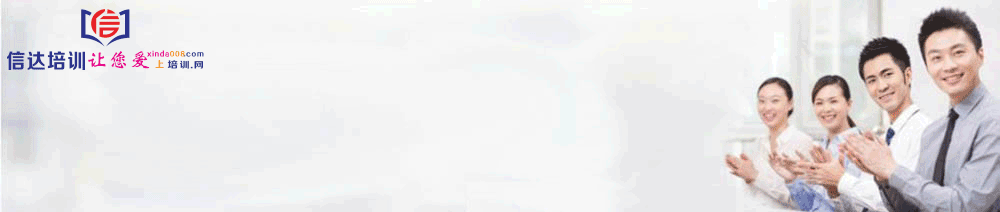东莞信达职校:Excel表格中的数据保护与安全设置技巧
概述:在现代社会,Excel表格已经成为了企业和个人处理数据的重要工具之一。然而,数据的保护和安全问题也逐渐引起了人们的关注。本文将介绍东莞信达职校提供的有关Excel表格中数据保护与安全设置的技巧,帮助读者更好地应对数据安全挑战。

1. 密码保护
在使用Excel表格时,密码保护是一种简单而有效的方式来防止他人未经授权访问你的数据。通过设置密码,只有知道密码的人才能打开和编辑表格。在Excel中,你可以通过以下步骤设置密码保护:
步骤一:打开Excel表格并选择“文件”选项卡。
步骤二:在下拉菜单中选择“信息”,然后点击“保护工作簿”。
步骤三:选择“加密密码”选项,并输入你想要设置的密码。
步骤四:确认密码后,点击“确定”即可完成密码保护。
2. 审计与修订
审计与修订功能可以帮助你跟踪和管理Excel表格中的更改,保证数据的完整性和安全。通过以下步骤,你可以启用审计与修订功能:
步骤一:选择“审阅”选项卡,在“更改”组中点击“跟踪更改”。
步骤二:在弹出的对话框中,勾选“启用跟踪更改”。
步骤三:选择“修订”选项卡,设置你想要跟踪的内容和修订的方式。
步骤四:点击“确定”后,Excel将会记录并显示所有的更改内容,以便你进行审计和修订。
3. 外部数据连接
外部数据连接功能可以让你在Excel表格中引用和更新其他数据源的信息。然而,为了确保数据的安全性,你需要采取一些措施来保护这些连接。以下是一些建议的做法:
- 仅允许受信任的数据源连接到你的Excel表格。
- 定期检查和更新连接,确保其安全性。
- 设置适当的权限和访问控制,限制对连接数据的修改和访问权限。
总结归纳:本文介绍了东莞信达职校提供的Excel表格中数据保护与安全设置的技巧。通过密码保护、审计与修订以及外部数据连接的方法,你可以更好地保护Excel表格中的数据安全。在信息时代,数据的安全性至关重要,掌握这些技巧将帮助你有效应对数据保护挑战。
如果你想了解更多关于Excel数据保护与安全设置的技巧,不妨联系信达王老师13527958234(可加微信),或拨打座机号码:0769-81306839。东莞信达职校将为您提供专业的指导和帮助。
未经允许不得转载: 东莞办公文秘培训班 » Excel表格中的数据保护与安全设置技巧(excel表格怎么设置数据保护)